Usuń wirusa Crypto-Loot (Poradnik usuwania) - Ostatnia aktualizacja, mar 2018
Instrukcja usuwania wirusa Crypto-Loot
Czym jest Crypto-Loot virus?
Crypto-Loot to wydobywająca Monero usługa zdolna do znacznego obniżenia wydajności komputera
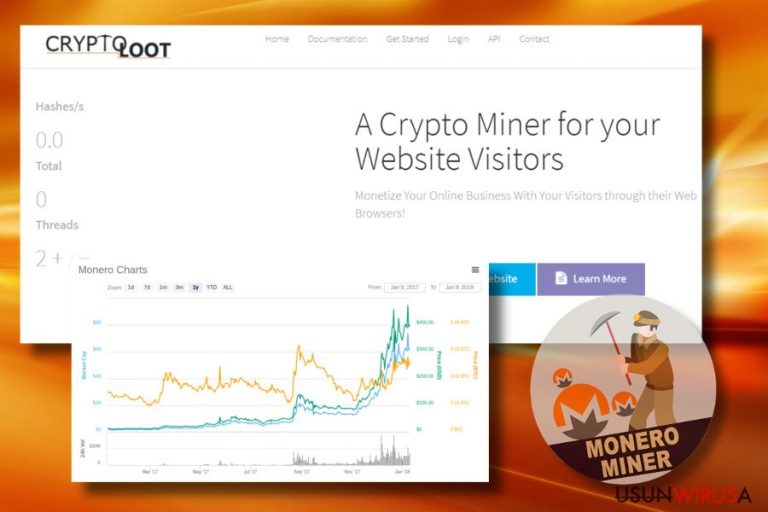
Crypto-Loot to usługa wydobywająca Monero pozwalająca webmasterom na monetyzację wizyt użytkowników. Rejestrując się w serwisie, właściciele stron mogą umieścić w nich specjalny kod JavaScript potrzebny do generowania kryptowaluty Monero. Niestety, czasem kod ten jest umieszczany bez wiedzy użytkowników i wykorzystywany do zużywania zasobów komputera ofiary do nielegalnego wydobywania żetonów. W takim wypadku Crypt-Loot jest wykorzystywany wbrew regulaminowi i może nawet stanowić zagrożenie.
| Nazwa | Crypto-Loot |
|---|---|
| Rodzaj | Malware |
| Podtyp | Kopacz kryptowaluty |
| Wydobywana kryptowaluta | Monero |
| Distrybucja | Freeware, fałszywe strony, shakowane strony |
| Oznaki | Przesadne zużycie procesora, awarie systemu, brak odpowiedzi |
| Podobne malware | Coinhive, CoinImp and CPU Miner |
| Powiązane procesy | Ctrl.js |
| Poziom zagrożenia | Niski (nie może natychmiastowo uszkodzić systemu. Długotrwała infekcja może jednak skutkować awarią oraz utratą danych) |
| Eliminacja | Zainstaluj FortectIntego i uruchom pełny skan systemu, by rozpoznać i usunąć Crypto-Loot'a |
Rosnąca popularność i zainteresowanie walutą wirtualną oraz rosnące możliwości zapłaty za różne usługi kryptowalutą sprawia, że coraz więcej osób łapie się na krypto-szaleństwo. Niestety, głównym graczem w tej grze są hakerzy – szybko więc zaczynają wykorzystywać usługi takie, jak Crypto-Loot, do swoich niecnych celów. Dieviren.de, zespół ekspertów z Niemiec, z którym współpracujemy ostrzega, że skrypt ten może być wykorzystany na kilka sposobów:
- Hakerzy mogą umieszczać kod JavaScript w prawdziwe strony bez pytania właścicieli o pozwolenie.
- Crypto-Loot może zostać podpięty do fałszywych witryn. Hakerzy mogą tworzyć strony przypominające rzeczywiste witryny i infekować je kopiącym walutę malwarem. Strony te mogą mieć wiele aktywnych skryptów – jeden do wydobywania waluty, inny do przedłużania czasu wizyty i maksymalizacji przychodu.
- Oszuści mogą umieszczać Crypto-Loot w aplikacjach i rozszerzeniach przeglądarki. Jeśli użytkownik komputera zainstaluje taką aplikację, zużycie procesora oraz karty graficznej wzrośnie o 50%, znacząco obniżając wydajność komputera.
Alessandro Polidori, inżynier oprogramowania, przyznaje, że wydobywanie kryptowaluty nie jest złośliwe. Nie podoba mu się jednak skryte wykorzystywanie takich usług:
There's nothing intrinsically malicious with software harvesting spare CPU cycles for stuff; it's just that the code should not hog a machine's resources, and people should be made aware of it and given a chance to opt out. The technique has been used for ages – the Great Internet Mersenne Prime Search of 1996 was the first example we could think of.
W przypadku, jeśli usunięcie Crypto-Loot nie zostanie przeprowadzone, skrypt może spowodować poważne problemy użytkownikom strony. Nielimitowane wykorzystanie procesora i karty graficznej może poskutkować nienormalnym zachowaniem komputera:
- Zużycie sięga 100%;
- Aplikacje przestają odpowiadać;
- System ulega awarii;
- Przegrzany system chłodzenia może poskutkować kompletną awarią komputera i utratą danych;
Crypto-Loot jest kompatybilny wieloplatformowo z systemami Windows, Linux i iOS. Dzięki temu, może on działać na komputerach, laptopach, tabletach i smartfonach. Jeśli jesteś właścicielem jakiejś strony i chcesz korzystać legalnie z jego możliwości, możesz to zrobić zapisując się za darmo do usługi.
Jeśli jednak, twój antywirus informuje Cię o próbach instalacji kopacza Monero w komputerze, powinieneś usunąć Crypto-Loot z systemu, by zapobiec nadużyciom zasobów komputera. W tym celu powinieneś skorzystać z profesjonalnych programów antywirusowych takich jak FortectIntego, SpyHunter 5Combo Cleaner lub Malwarebytes.
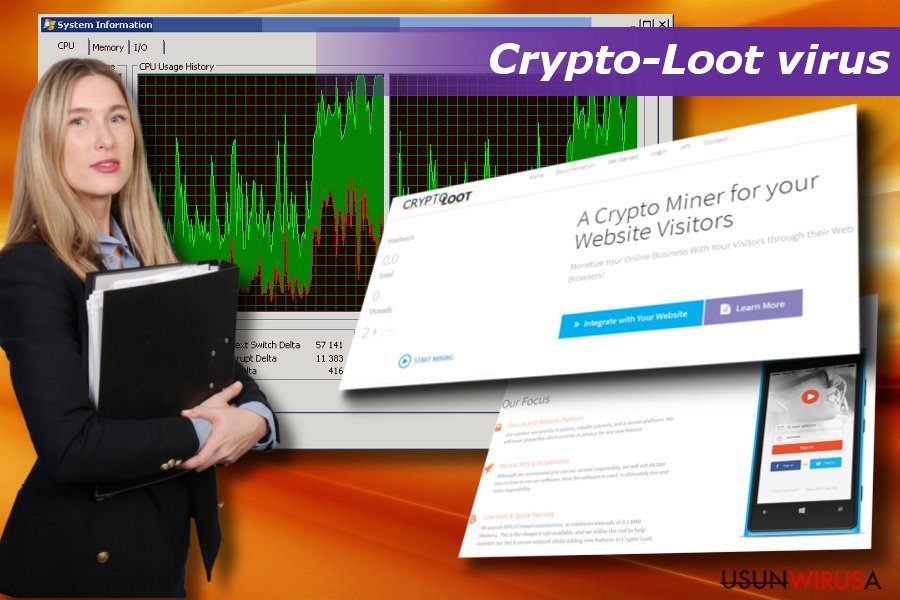
Trojany kryptokopiące rozpowszechniają się poprzez bundling
Wydobywanie kryptowaluty z użyciem zasobów użytkowników strony podczas przeglądania strony przez nich nie jest nielegalne. Pozostanie na takiej stronie 5 minut, 15 minut, a nawet 2 godziny, nie spowoduje poważnych szkód w systemie.
Skrypty te są jednak często wykorzystywane przez oszustów do nielegalnego zbierania proftów – w takim wypadku hakerzy mogą korzystać z różnych strategii na odwiedzanie spreparowanych domen przez niczego nie spodziewających się użytkowników.
Tworzą oni na przykład fałszywe strony i promują je z pomocą porywaczy przeglądarek. Po kliknięciu na link przez ofiarę, widzi ona wątpliwej jakości stronę w nowej karcie, która zwykle uniemożliwa swoje zamknięcie i informuje o złośliwej aktywności, prosząc o instalację aktualizacji/programów „niezbędnych do dalszego przeglądania sieci”. Robi to w celu maksymalizacji zbiorów Monero.
Normalne strony także mogą zostać shakowane pod kątem wydobywania kryptowaluty. W takim wypadku prawa właściciela domeny oraz gościa są łamane poprzez nie informowanie ich o wykorzystaniu kryptokopacza.
Na koniec ludzie mogą zauważyć wzmożone zużycie zasobów komputera po instalacji programów freeware. Kod JavaScript może być dołączone do freeware'ów i shareware'ów jako dodatkowy komponent oraz aktywowany po instalacji darmowego programu.
Choć twórcy kopaczy kryptowaluty twierdzą, że że takie usługi są tworzone przez narzędzia antywirusowe i ad-blokery, dobre programy zwykle informują swoich użytkowników o próbach ukrytej instalacji trojanów.
Odmiany kopacza Crypto-Loot
Usługa Crypto-Loot jest podobna w działaniu do Coinhive, CoinImp oraz CPU Miner. Wszystkie to prawdziwe usługi lecz z powodu wysokiego ryzyka wykorzystania ich do nielegalnych celów należą do kategorii potencjalnie niepożądanych aplikacji..
Wirus Crypto-Loot nie jest jednolitym trojanem. Istnieje kilka wersji, które mogą być dystrybuowane rotacyjnie:
Cryptoloot.pro Miner Trojan. Biorąc pod uwagę zachowanie, Cryptoloot.pro działa tak, jak jego oryginalna wersja Skrypt ten jest rozpowszechniany poprzez paczki oprogramowania ukryte na fałszywej stronie bądź wprowadzane do prawdziwych serwisów. Jest następnie używany do wydobywania Monero z pomocą biblioteki JavaScript. Serwis ten jest powiązany z procesem ctrl.js, jaki możesz potem znaleźć w Menedżerze Zadać. Usunięcie Cryptoloot.pro jest wysoce zalecane.
Crypto-Loot.com Miner Trojan. To zaś kolejna zmodyfikowana wersja trojana Crypto-Loot. Jej usunięcie jest zalecane, by chronić komputer przed wysoką konsumpcją zasobów. Jej obecność może też poskutkować zużyciem sięgającym 100%. Kopacz ten także jest powiązany z biblioteką ctrl.js.
Instrukcja usuwania trojana Crypto-Loot
Choć kopacze kryptowaluty wykazują niski poziom zagrożenia w porównaniu do Spyware'ów, Ransomware'ów, Keylogger'ów i innych cyberzagrożeń, są w stanie unikać wykrycia i usunięcia. Przedłużona obecność kopacza stanowi ryzyko dla komputera – może on trafić na kilka awarii, sprzętowych oraz programowych.
Zauwaz, że przedawnione programy anty-malware mogą przeoczyć wirusa Crypto-Loot. Jeśli zauważyłeś, że system działa wolniej niż zazwyczaj, a większość aplikacji przestaje odpowiadać, zalecamy otworzyć Menedżera Zadań i sprawdzić, jakie procesy i aplikacje zużywają zbyt dużo zasobów komputera. Jeśli część z nich – wliczając przeglądarkę – zużywa więcej niż 50% procesora, istnieje ryzyko, że został zainstalowany kopiący trojan.
Aby usunąć Crypto-Loota z systemu, powinieneś uruchomić pełny skan systemu programem anty-malware FortectIntego, SpyHunter 5Combo Cleaner lub Malwarebytes. Powinno to wystarczyć, by wyeliminować zwodnicze reklamy, krypto-kopaczy i powiązane z nimi komponenty.
Instrukcja ręcznego usuwania wirusa Crypto-Loot
Ransomware: ręczne usuwanie ransomware w Trybie awaryjnym
Jeśli nie możesz usunąć Crypto-Loot'a, ponieważ uniemożliwia on działanie antywirusa uruchom system w Trybie Awaryjnym z Obsługą Sieci, a następnie spróbuj wykonać skan:
Ważne! →
Przewodnik ręcznego usuwania może być zbyt skomplikowany dla zwykłych użytkowników komputerów. Przeprowadzenie go w sposób prawidłowy wymaga zaawansowanej wiedzy z zakresu informatyki (jeśli ważne pliki systemowe zostaną usunięte lub uszkodzone, może to skutkować uszkodzeniem całego systemu Windows) i może zająć wiele godzin. Dlatego też zdecydowanie zalecamy skorzystanie z automatycznej metody przedstawionej wyżej.
Krok 1. Przejdź do trybu awaryjnego z obsługą sieci
Ręczne usuwanie malware powinno być wykonywane w Trybie awaryjnym.
Windows 7 / Vista / XP
- Kliknij Start > Zamknij > Uruchom ponownie > OK.
- Kiedy twój komputer stanie się aktywny, zacznij naciskać przycisk F8 (jeśli to nie zadziała, spróbuj F2, F12, Del, itp. – wszystko zależy od modelu płyty głównej) wiele razy, aż zobaczysz okno Zaawansowane opcje rozruchu.
- Wybierz z listy opcję Tryb awaryjny z obsługą sieci.

Windows 10 / Windows 8
- Kliknij prawym przyciskiem myszy przycisk Start i wybierz Ustawienia.

- Przewiń w dół i wybierz Aktualizacja i zabezpieczenia.

- Wybierz Odzyskiwanie po lewej stronie okna.
- Teraz przewiń w dół i znajdź sekcję Zaawansowane uruchamianie.
- Kliknij Uruchom ponownie teraz.

- Wybierz Rozwiązywanie problemów.

- Idź do Zaawansowanych opcji.

- Wybierz Ustawienia uruchamiania.

- Naciśnij Uruchom ponownie.
- teraz wciśnij 5 lub kliknij 5) Włącz tryb awaryjny z obsługą sieci.

Krok 2. Zamknij podejrzane procesy
Menedżer zadań systemu Windows to przydatne narzędzie, które wyświetla wszystkie procesy działające w tle. Jeśli malware uruchomiło proces, to musisz go zamknąć:
- Wciśnij Ctrl + Shift + Esc na klawiaturze, by otworzyć Menedżera zadań.
- Kliknij Więcej szczegółów.

- Przewiń w dół do sekcji Procesy w tle i wyszukaj wszystko, co wygląda podejrzanie.
- Kliknij prawym przyciskiem myszy i wybierz Otwórz lokalizację pliku.

- Wróć do procesu, kliknij na niego prawym przyciskiem myszy i wybierz Zakończ proces.

- Usuń zawartość złośliwego folderu.
Krok 3. Sprawdź Uruchamianie
- Wciśnij Ctrl + Shift + Esc na klawiaturze, by otworzyć Menedżera zadań systemu Windows.
- Idź do karty Uruchamianie.
- Kliknij prawym przyciskiem myszy na podejrzany program i wybierz Wyłącz.

Krok 4. Usuń pliki wirusów
Pliki powiązane z malware można znaleźć w różnych miejscach na komputerze. Oto instrukcje, które pomogą ci je znaleźć:
- Wpisz Czyszczenie dysku w wyszukiwarce Windows i naciśnij Enter.

- Wybierz dysk, który chcesz wyczyścić (C: to domyślny dysk główny i prawdopodobnie jest on tym, który zawiera złośliwe pliki).
- Przewiń w dół przez listę Pliki do usunięcia i wybierz następujące:
Tymczasowe pliki internetowe
Pliki do pobrania
Kosz
Pliki tymczasowe - Wybierz Wyczyść pliki systemowe.

- Możesz także poszukać innych złośliwych plików ukrytych w następujących folderach (wpisz te wpisy w wyszukiwaniu Windows i wciśnij Enter):
%AppData%
%LocalAppData%
%ProgramData%
%WinDir%
Po zakończeniu, uruchom ponownie komputer w normalnym trybie.
Usuń Crypto-Loot korzystająć z System Restore
Jeśli poprzednia metoda nie pomogła usunąć wirusa Crypto-Loot, skorzystaj z następującej:
-
Krok 1: Zresetuj swój komputer Safe Mode with Command Prompt
Windows 7 / Vista / XP- Kliknij Start → Shutdown → Restart → OK .
- Kiedy już włączysz swój komputer, zacznij wciskać przycisk F8 tak długo aż zobaczysz okno Advanced Boot Options
-
Wybierz $1$s z listy

Windows 10 / Windows 8- Wciśnij przycisk Power w oknie logowania oznaczonym Windows. Następnie wciśnij i przytrzmaj Shift, który znajduje się na twojej klawiaturze i wciśnij dodatkowo Restart.
- Teraz wybierz Troubleshoot → Advanced options → Startup Settings a na końcu dodatkowo wybierz Restart
-
Jak tylko włączysz swój komputer wybierz -Enable Safe Mode with Command Prompt w oknie Startup Settings

-
Krok 2: Przywróć ustawienia fabryczne i pliki systemowe
-
Jak tylko zobaczysz okno Command Prompt, wpisz cd restore i wybierz Enter

-
Teraz wybierz rstrui.exe a nastepnie kliknij Enter jeszcze raz.

-
Kiedy pokaże ci się nowe okno wybierz Next a nastepnie wybierz punkt przywracania systemu, który wypada przed zainstalowaniem Crypto-Loot. Zaraz po tym wybierz $3$s.


-
Teraz wybierz Yes aby rozpocząć przywracanie systemu

-
Jak tylko zobaczysz okno Command Prompt, wpisz cd restore i wybierz Enter
Polecane dla ciebie:
Nie pozwól, by rząd cię szpiegował
Rząd ma wiele problemów w związku ze śledzeniem danych użytkowników i szpiegowaniem obywateli, więc powinieneś mieć to na uwadze i dowiedzieć się więcej na temat podejrzanych praktyk gromadzenia informacji. Uniknij niechcianego śledzenia lub szpiegowania cię przez rząd, stając się całkowicie anonimowym w Internecie.
Możesz wybrać różne lokalizacje, gdy jesteś online i uzyskać dostęp do dowolnych materiałów bez szczególnych ograniczeń dotyczących treści. Korzystając z Private Internet Access VPN, możesz z łatwością cieszyć się połączeniem internetowym bez żadnego ryzyka bycia zhakowanym.
Kontroluj informacje, do których dostęp może uzyskać rząd i dowolna inna niepożądana strona i surfuj po Internecie unikając bycia szpiegowanym. Nawet jeśli nie bierzesz udziału w nielegalnych działaniach lub gdy ufasz swojej selekcji usług i platform, zachowaj podejrzliwość dla swojego własnego bezpieczeństwa i podejmij środki ostrożności, korzystając z usługi VPN.
Kopie zapasowe plików do późniejszego wykorzystania w przypadku ataku malware
Problemy z oprogramowaniem spowodowane przez malware lub bezpośrednia utrata danych w wyniku ich zaszyfrowania może prowadzić do problemów z twoim urządzeniem lub do jego trwałego uszkodzenia. Kiedy posiadasz odpowiednie, aktualne kopie zapasowe, możesz z łatwością odzyskać dane po takim incydencie i wrócić do pracy.
Bardzo ważne jest, aby aktualizować kopie zapasowe po wszelkich zmianach na urządzeniu, byś mógł powrócić do tego nad czym aktualnie pracowałeś, gdy malware wprowadziło jakieś zmiany lub gdy problemy z urządzeniem spowodowały uszkodzenie danych lub wpłynęły negatywnie na wydajność.
Posiadając poprzednią wersję każdego ważnego dokumentu lub projektu, możesz oszczędzić sobie frustracji i załamania. Jest to przydatne, gdy niespodziewanie pojawi się malware. W celu przywrócenia systemu, skorzystaj z Data Recovery Pro.







